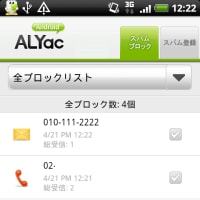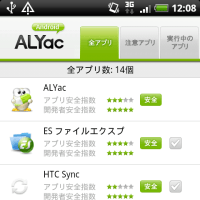![]() はじめまして、今回リリースされたALToolbarと申します。
はじめまして、今回リリースされたALToolbarと申します。
私はInternet Explorerのツールバーとして、WebサーフィンとWeb検索をもっと便利にするために生まれました。
今からALToolbarの設置の流れと機能紹介をいたします。ぜひあなたのパソコンにおいてご使用ください。よろしくお願いします。
20年4月17日
ALToolbarより
- 製品ダウンロードhttp://www.altools.jp/download/altoolbar.aspx
- 説明書ダウンロードhttp://engdemo.internetdisk.com/WebLink/aruhito/bloglink/ALToolbar.pdf
Download
Forum
News
- http://pressexpress.jp/2008/04/post-416.html
- http://www.reuters.com/article/pressRelease/idUS90628+30-Jan-2008+BW20080130
- http://www.freewaregenius.com/2008/03/01/add-a-slew-of-useful-functions-to-internet-explorer-with-altoolbar/
- http://www.prnewsnow.com/Public_Release/Tech_Computer/179705.html
- http://pdfserver.emediawire.com/releases/Internet_Tasks/ALToolbar_ESTsoft/prweb662194.htm
- http://ja.wikipedia.org/wiki/%E3%83%84%E3%83%BC%E3%83%AB%E3%83%90%E3%83%BC
設置方法
- まず、ALToolsのホームページに行って会員登録をします。
ホームページURLはhttp://www.altools.jp/です。 - 右上のある「登録」をクリックして、会員登録ページに行きます。
URLはhttp://www.altools.jp/member/join.aspxです。 - 会員登録フォームにEメール、ニックネーム、パスワードを入力して、「メンバー登録」ボタンを押します。そうすると、登録内容が入力したメールアドレスに送信されます。
- 登録したメールアドレスの受信箱を確認して、「ALTools 会員登録の確認メールです。」というメールを開けます。メールを読んで、文の中にある認証リンクをクリックします。
- リンクが開いて、登録完了のメッセージが見えます。
会員登録の手続きが完了されました。 - ALToolsサイトにログインして見ましょう。
右上のある「ログイン」をクリックして、ログインページに行きます。 - ログインページのURLはhttp://www.altools.jp/member/login.aspxです。
Eメールとパスワードを入力して、「ログイン」ボタンを押します。 - ついにALToolbarの設置です!設置するにはインストーラが必要です。
トップページからすぐダウンロードできます! - ダウンロード確認ウィンドウがでたら、「保存」ボタンを押します。
- 保存先を尋ねるウィンドウがでます。デスクトップに保存するのが探しやすく、インストール後にも削除しやすいですので、「デスクトップ」の選択をお勧めします。
- ダウンロードが始まります。ダウンロードが終わるとデスクトップにALToolbarのインストーラがでます。
- ダウンロードが始まります。ダウンロードが終わるとデスクトップにALToolbarのインストーラがでます。
- ダウンロードしたインストーラをダブルクリックで実行します。
- ALToolbarインストーラの最初の画面が表示されます。ここからPrivacy Policyと主要機能の紹介Webページに行くとこができます。インストールを進めるには「次へ」ボタンをクリックします。
- ALToolbarのソフトウェアー使用契約書です。契約書を確認し「同意する」を選択し、「次へ」ボタンを押します。
- ALToolbarの設置フォルダを指定します。通常はC:Program Filesに設置します。決まりましたら「次へ」ボタンを押します。
- ALToolbar設置の準備が終わりました。「インストール」ボタンを押すと、インストールが始まります。
- ALToolbarをインストールしています。緑色のプログレスバーから進行状態を確認できます。
- ALToolbarがインストールされました。ALToolbarがどんな製品なのか、今回のバージョンで何があるのか書いてあるReadmeが表示されますので、読んでから「次へ」ボタンを押します。
- インストールが完了しました。製品改善のため匿名統計の収集を許諾される場合はチェックしてください。ありがとうございます。^^ 「次へ」ボタンを押します。
- グローバル時代をリードする「スマイルウェア」、ALToolsです。「完了」ボタンを押すと、インストーラは終了します。
- ALToolbarのインストーラが終了すると自動的に「インストール完了」メッセージとALToolbar紹介のWebページが開きます。よろしければ機能紹介のフラッシュをご覧ください。
機能紹介
- ALToolbarにログインして見ましょう。Internet Explorerで見える「アルツールバー」の「ログイン」をクリックします。
- ログイン画面がでたら、IDとパスワードの入力ボックスにALToolsサイトの会員登録したeメールとパスワードを入力します。自分のパソコンでALToolbarを使ったらIDとパスワード保存機能をチェックしておくと次回から手軽に使えます。
- ALToolbarにログインされました。ALToolbarの機能をちょっと使ってみましょう。
- ALToolbarのマウスジェスチャー!マウスを動いてブラウザをコントロールする機能です。紫色の線がマウスジェスチャーの動きです。このマウスジェスチャーの動きはブラウザを閉じる場合に使います。マウスジェスチャーはカスタマイズができますので、お好みに編集して使ってください。
- ALToolbarのスピード検索!検索サイトに行かなくても、検索エンジンを選んで検索できます。
- ALToolbarのアルパスOn!(ログイン必要)Webサイトのログイン情報を保存して、次回には入力せず自動的に入力し、ログインしてくれる「ログインマネジャー」です。ALToolsサイトのログイン情報も保存して利用してください。登録するWebサイトに行って「アルパスOn」をクリックして登録を進んでください。
- ALToolbarのブックマークOn!(ログイン必要)お気に入りのWebページはALToolbarのブックマークOnに追加してください。オンラインで使うので家、会社、学校、どこでも使用できます。
- ALToolbarのページ内検索!今見ているWebページで探したい言葉を検索して、ハイライト表示して見せます。
- ALToolbarの三省堂辞書!英単語にカーソルを置くだけで意味も見せる超便利な英和辞典です。英単語のネーティブ発音も聞けます。
- ALToolbarのフラッシュ制限!Webサーフィンに邪魔になる重いフラッシュをストップする機能です。でも、ALToolsサイトのフラッシュは制限しないようにお願いします。^^
- ALToolbarのインターネットクリーニング!一時ファイル、Cookieなどをまとめて一度に削除することができます。
- ALToolbarのキャプチャー!Webページからキャプチャーしたい時、クリックだけでキャプチャーと保存ができます。
- 他の機能!ご紹介した機能以外にもインターネット生活を快適にする機能がありますので、ヘルプとオプションをご覧ください。
- ALToolbarからログアウトする時、ご自身のパソコンでなければ、二番目にある「ログアウト+アルツールズログイン情報を削除」のメニューを利用してください。
ありがとうございました。
さらに便利なソフトウェアになるように努力します。
設置方法と機能紹介の資料は以下のアドレスでダウンロードできます。
http://engdemo.internetdisk.com/WebLink/aruhito/bloglink/ALToolbar.pdf